Wyłączenie kompresji obrazów zwiększa jakość obrazu, ale nieskompresowane obrazy mogą powodować bardzo duże rozmiary plików.
Uwaga: Procedura wyłączania kompresji obrazów różni się w programie Outlook. Aby wyłączyć kompresję obrazów dodanych do wiadomości, zobacz poniższe instrukcje programu Outlook.
Wyłączanie kompresji w programie Word, PowerPoint lub Excel
-
Kliknij pozycję Plik > Opcje.
-
W oknie dialogowym Opcje kliknij pozycję Zaawansowane.
-
Na liście w obszarze rozmiar i jakość obrazuwykonaj dowolną z poniższych czynności. (W tym przykładzie przedstawiono opcje w programie Word).
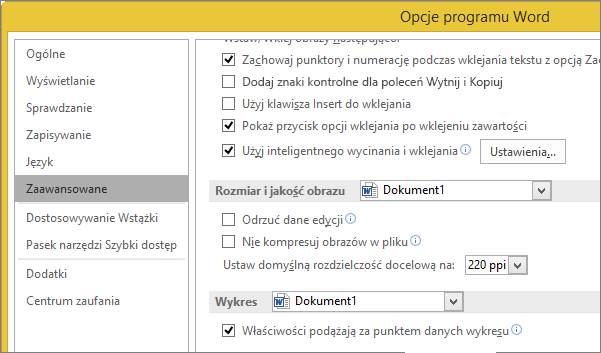
-
Ignorowanie listy rozwijanej w celu domyślnego wybrania bieżącego dokumentu.
-
Kliknij strzałkę listy i wybierz plik, dla którego chcesz wyłączyć kompresję obrazu.
-
Wybierz pozycję wszystkie nowe dokumenty (dotyczy tylko programu Word), aby wyłączyć kompresję obrazu we wszystkich przyszłych dokumentach.
-
-
W obszarze rozmiar i jakość obrazuzaznacz pole wyboru nie Kompresuj obrazów w pliku . To ustawienie dotyczy tylko dokumentu wybranego na liście rozmiar i jakość obrazu , chyba że zaznaczysz również pozycję wszystkie nowe dokumenty.
Aby skompresować pojedynczy obraz lub ustawić inne opcje jakości obrazu lub rozdzielczości, zobacz zmniejszanie rozmiaru pliku obrazu.
Wyłączanie kompresji w programie Outlook
Opcja wyłączenia kompresji obrazów w programie Outlook jest dostępna tylko po dodaniu obrazu do wiadomości e-mail jako załącznika.
-
W wiadomości e-mail, do której został dołączony obraz, kliknij pozycję plik > informacje.
-
W obszarze załączniki obrazów u ¿górze wybierz pozycję nie zmieniaj rozmiaru obrazów.










